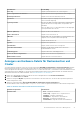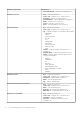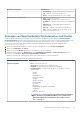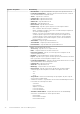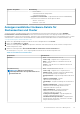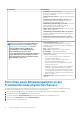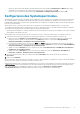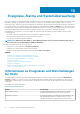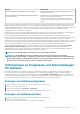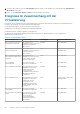Users Guide
Speicher: Festplatten Beschreibung
• Durchschreiben
• Schreib-Cache aktiviert und geschützt.
• Schreib-Cache deaktiviert
• Festplatten-Cache-Richtlinie – Zeigt die durch den Controller standardmäßig
unterstützte Cache-Richtlinie an. Zu den Optionen zählen:
• Aktiviert – Cache-E/A
• Deaktiviert – Direct E/A
Anzeigen zusätzlicher Hardware-Details für
Rechenzentren und Cluster
Sie können Firmware, Stromüberwachung und Servicestatusdetails für ein Rechenzentrum und Cluster im Register Dell EMC
Rechenzentrums-/ Cluster-Informationen einsehen. Damit Informationen auf dieser Seite angezeigt werden, führen Sie einen
Bestandsaufnahme-Job aus. Die Rechenzentrums- und Cluster-Seiten ermöglichen Ihnen den Export von Informationen in eine .csv-Datei
und stellen Filter-/Suchfunktionen in der Datentabelle bereit. Hardwareansichten melden direkt Daten aus OMSA und iDRAC. Siehe
Sofortige Ausführung eines Bestandsaufnahme-Jobs.
1. Klicken Sie in OpenManage Integration for VMware vCenter im Navigationsbereich auf vCenter.
2. Klicken Sie auf Datacenters oder Cluster.
3. Wählen Sie in der Registerkarte Objekte ein spezifisches Datacenter oder einen Cluster aus, für den Sie die Host-Komponenten-
Details anzeigen lassen wollen.
4. Wählen Sie in der Registerkarte Überwachen Dell EMC Rechenzentrums-/Cluster-Information aus.
Das Unterregister <Component Name> zeigt folgende Informationen für die einzelnen Komponenten an:
Tabelle 23. Informationen zu einzelnem Host
Komponente
Informationen
Firmware
• Host – Zeigt den Namen des Hosts an
• Service-Tag – Zeigt den Service-Tag des Hosts an
• Name – Zeigt den Namen von sämtlicher Firmware auf
diesem Host an
• Version – Zeigt die Version von sämtlicher Firmware auf
diesem Host an
Stromüberwachung
ANMERKUNG: Wählen Sie zur Anzeige der
vollständigen Detailsliste einen spezifischen Host von
der Datentabelle aus.
• Host – Zeigt den Namen des Hosts an
• Service-Tag – Zeigt den Service-Tag des Hosts an
• Aktuelles Profil – Zeigt das Stromprofil zur Maximierung
der Systemleistung und zum Stromsparen an
• Energieverbrauch – Zeigt den Energieverbrauch des Hosts
an
• Spitzenreservekapazität – Zeigt die
Spitzenstromreservekapazität an
• Strombudget – Zeigt die Stromobergrenze für diesen Host
an
• Warnungsschwellenwert – Zeigt den konfigurierten
Maximalwert für den Warnungsschwellenwert der
Temperatursonden des Systems an
• Fehlerschwellenwert – Zeigt den konfigurierten
Maximalwert für den Fehlerschwellenwert der
Temperatursonden des Systems an
• Sofortige Reservekapazität – Zeigt die Kapazität des
sofortigen Toleranzbereichs des Hosts an
• Startdatum des Energieverbrauchs – Zeigt das Datum
und die Uhrzeit an, an dem bzw. zu der der Host mit dem
Energieverbrauch begonnen hat
Bestandsaufnahme. und Service-Management 75